Понекад можемо да користимо рачунаре данима, недељама или чак годинама пре него што налетимо на оно што изгледа као једноставан задатак, само да бисмо схватили да немамо појма како да то урадимо. Можда знате овај осећај ако сте недавно открили да на вашем Мац-у постоје неки програми које желите да избришете, на пример.
Садржај
- Деинсталирање апликација преузетих из Апп Сторе-а
- Како деинсталирати апликације које нису на Лаунцхпад-у
- Апликације које не можете да уклоните
Док МацОС има много предности, није увек очигледно како да се решите апликација које вам више нису потребне, а оперативни систем не долази са упутством за употребу које би вам говорило шта да радите. Ево како да деинсталирате апликације на Мац-у и шта да радите са апликацијама које не можете да избришете.
Препоручени видео снимци
Деинсталирање апликација преузето из Апп Сторе-а
Овај метод се примењује на прилично било коју апликацију коју сте преузели са Мац Апп Сторе-а. Ако желите да деинсталирате једну од ових апликација са свог система, ево најбржег и најефикаснијег начина да то урадите.
Повезан
- М3 МацБоок Про би могао бити лансиран раније него што је ико очекивао
- Најбоље понуде за МацБоок на првом месту: Уштедите на МацБоок Аир-у и МацБоок Про-у
- Аппле је управо дао Мац играчима велики разлог да буду узбуђени
Корак 1: Идите на Доцк и потражите опцију која каже Лаунцхпад — на икони је приказан сребрни ракетни брод. Можете га пронаћи и преко наменског тастера Лаунцхпад (Ф4, или дугме са редовима икона на додирној траци) или тако што ћете спојити четири прста на Аппле трацкпад-у.

Корак 2: Када се отвори, Лаунцхпад ће заменити све тренутне прозоре мрежом апликација. Овде можете прегледати, отварати и преуређивати апликације ако желите, али за сада углавном користите Лаунцхпад као алат за брисање нежељеног софтвера.
Корак 3: Кликните на апликацију коју желите да избришете и задржите док икона не почне да се трепери. Ако сте икада користили иОС, знате о чему се ради — померање показује да је апликација спремна за премештање или брисање.

Корак 4: Када икона почне да се помера, требало би да видите „Кс“ да се појављује у горњем левом углу сваке иконе. Сада једноставно кликните на ово дугме и потврдите своју одлуку са Избриши дугме да бисте решили вашу машину од дотичне апликације.
То је то! Такође, не брините да ћете случајно избрисати апликацију коју желите да задржите. Можете поново да инсталирате било коју од апликација које сте избрисали – без потребе да их поново плаћате – тако што ћете отићи у Апп Сторе и преузети их на уобичајен начин.
Како деинсталирати апликације које нису на Лаунцхпад-у
Ако не видите апликацију коју желите да се решите у Лаунцхпад-у, не брините! Вероватно још увек постоји начин да га деинсталирате. Међутим, овај пут ћете морати да радите мало више. Ево шта радите.
Корак 1: Прво кликните Финдер у Доцк — икона подсећа на насмејани екран рачунара. Након тога или потражите апликацију које желите да се решите или идите на Апликације фолдер и скролујте док не пронађете дотичну апликацију.

Корак 2: Проверите да ли апликација има сопствену фасциклу. Ако јесте, изаберите ову фасциклу да бисте погледали унутра. Многе веће или старије апликације су обично у пакету са деинсталатором, који ће се решити апликације уместо вас. Ако директоријум апликације садржи један од ових програма за деинсталирање, кликните на њега. Ово ће аутоматски покренути Унинсталлер, који ће вам дати јединствени скуп упутстава за брисање софтвера.
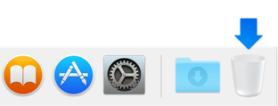 Корак 3: Ако апликација нема сопствену фасциклу или програм за деинсталацију, и даље имате опције. Кликните на икону апликације у Финдер-у, држите је и превуците је на Доцк. На једном крају вашег Доцк-а требало би да видите икону корпе за отпатке, која означава Смеће. Превуците икону апликације овде и она би требало да пренесе апликацију у смеће.
Корак 3: Ако апликација нема сопствену фасциклу или програм за деинсталацију, и даље имате опције. Кликните на икону апликације у Финдер-у, држите је и превуците је на Доцк. На једном крају вашег Доцк-а требало би да видите икону корпе за отпатке, која означава Смеће. Превуците икону апликације овде и она би требало да пренесе апликацију у смеће.
Можете програмирати смеће да се аутоматски брише након одређеног времена, или можете Цтрл + клик смеће и изаберите Испразни смеће да одмах избришете садржај.
Апликације које не можете да уклоните
Имајте на уму да постоји велики број апликација које нећете моћи да деинсталирате. Ово су апликације које су део МацОС-а, играју интегралну улогу у Аппле услугама и генерално представљају Аппле бренд до те мере да вам Аппле неће дозволити да их се решите.
То укључује Сафари, Маил и многе друге апликације које се природно појављују на вашем Доцк-у.

Иако не можете да се решите ових апликација, то не значи нужно да морате да их гледате. Ако желите да се претварате да их нема, Цтрл + Кликните на ове апликације у Доцк-у, а затим изаберите Опције у резултирајућем менију и кликните Уклоните са Доцк-а. Ово је леп мали начин да ослободите простор на Доцк-у, чак и ако не можете трајно да избришете овај софтвер.
У Лаунцхпад-у такође можете да ставите иконе у фасцикле да бисте их склонили са пута. Баш као на вашем иПхоне-у, кликните и држите икону, а затим је превуците преко друге иконе. Ово ће аутоматски креирати фасциклу у коју можете да превучете друге иконе. Такође можете само да превучете икону на другу страницу апликација да бисте мало почистили ствари.
Препоруке уредника
- Извештај: Аппле-ови МацБоок-ови из 2024. могу се суочити са озбиљним недостацима
- М3 Мац-ови би могли бити лансирани ове године — са изненађујућим додатком
- Аппле-ов 32-инчни М3 иМац могао би се суочити са још једним кашњењем
- МацБоок Аир 15-инчни вс. МацБоок Аир 13 инча: шта купити
- Интелови чипови су задржали 15-инчни МацБоок Аир, каже Аппле
Надоградите свој животни стилДигитални трендови помажу читаоцима да прате брзи свет технологије са свим најновијим вестима, забавним рецензијама производа, проницљивим уводницима и јединственим кратким прегледима.




